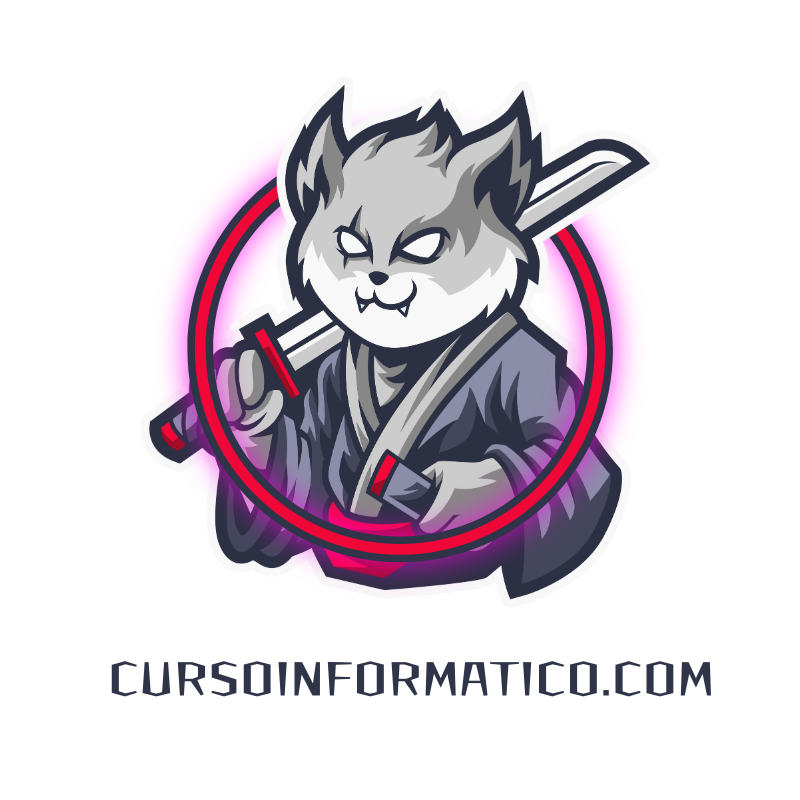INSTALACION DE WINDOWS 10 – WINDOWS 11
PASO A PASO Y DE FORMA DETALLADA COMO REALIZAR LA INSTALACION DE WINDOWS DESDE 0
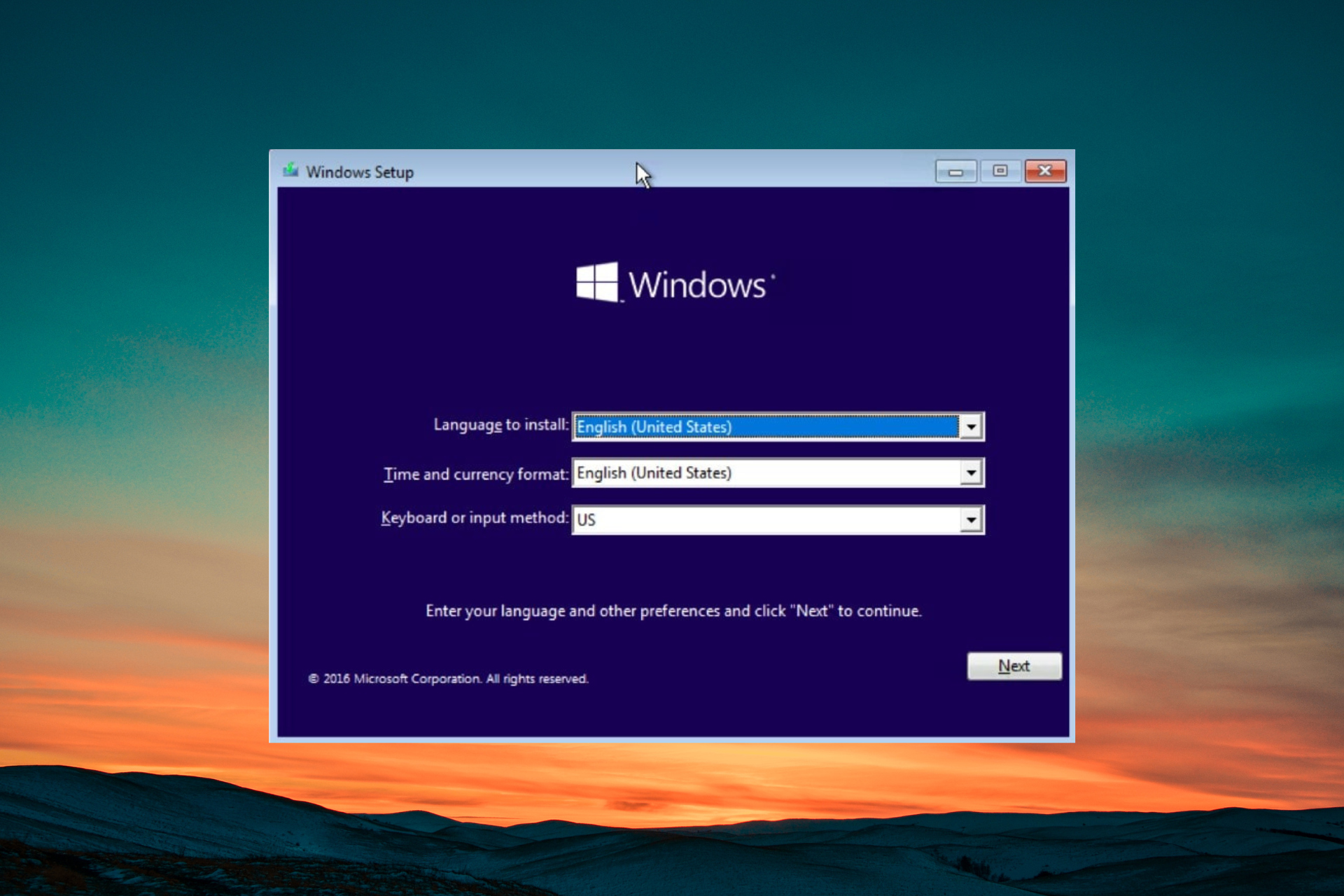

VIDEO PARA APRENDER A FORMATEAR UN PC – CREAR PARTICIONES – INSTALAR WINDOWS
En este módulo del curso, te voy a explicar, todo el proceso de Instalación e Windows desde el arranque inicial con los «usb booteables» crear las particiones, formatear discos, llevar a cabo la instalación completa.
¿Estas PREPARADO?
Pues vamos a por ello!!!!!
Clase 8 – Guía paso a paso para instalar Windows
Instalar Windows es un proceso sencillo si sigues los pasos adecuados. A continuación, te explicamos cómo hacerlo paso a paso:
Preparativos
- Requisitos previos:
- Una copia oficial de Windows (puede ser un DVD o un USB booteable).
- Una llave de licencia válida.
- Un ordenador que cumpla con los requisitos mínimos de hardware para la versión de Windows que deseas instalar.
- Una conexión a internet (opcional, pero recomendada).
- Respaldo de datos: Si vas a instalar Windows en un ordenador usado, haz una copia de seguridad de tus archivos importantes. La instalación borrará todo lo que hay en el disco duro.
- Configurar el medio de instalación:
- Si estás usando un USB, descarga la herramienta de creación de medios desde el sitio oficial de Microsoft y sigue las instrucciones para crear un USB booteable.
- Si estás usando un DVD, verifica que el disco contenga la versión correcta de Windows.
Proceso de Instalación
1. Inicio del Instalador
- Conecta el USB booteable o inserta el DVD en la unidad correspondiente.
- Reinicia el ordenador y accede al menú de arranque (Boot Menu). Esto se hace generalmente presionando una tecla como
F2,F12,DELoESCdurante el inicio. Consulta el manual de tu ordenador para confirmar. - Selecciona el dispositivo de arranque correspondiente (USB o DVD) y presiona
Enter.
2. Seleccionar Configuración del Instalador
- Aparecerá la pantalla del instalador de Windows.
- Selecciona el idioma, la hora, el formato de moneda y el teclado. Luego, haz clic en Siguiente.
- Haz clic en Instalar ahora.
3. Introducir la Llave de Producto
- Ingresa la llave de producto (Product Key). Si no la tienes a mano, puedes omitir este paso y activarlo más tarde.
4. Elegir la Edición de Windows
- Si se te pide, selecciona la edición de Windows que deseas instalar (Home, Pro, etc.).
5. Aceptar los Términos de Licencia
- Lee los términos y condiciones, marca la casilla de aceptación y haz clic en Siguiente.
6. Tipo de Instalación
- Selecciona Personalizada (instalación avanzada) para una instalación limpia.
7. Configurar las Particiones
- Elige el disco donde deseas instalar Windows.
- Puedes crear, eliminar o formatear particiones según sea necesario. Asegúrate de seleccionar el disco correcto.
- Haz clic en Siguiente para comenzar la instalación.
8. Copia de Archivos e Instalación
- El instalador copiará los archivos necesarios y configurará el sistema. Este proceso puede tardar varios minutos.
- El ordenador se reiniciará varias veces durante el proceso. No retires el medio de instalación hasta que se complete.
Configuración Inicial
- Elegir Configuración Regional:
- Selecciona el país, la distribución del teclado y la zona horaria.
- Conexión a Internet:
- Conéctate a una red Wi-Fi o selecciona la opción de continuar sin conexión.
- Crear una Cuenta de Usuario:
- Ingresa un nombre para tu usuario y, si lo deseas, una contraseña.
- Configurar Preferencias de Privacidad:
- Ajusta las opciones de privacidad según tus preferencias (por ejemplo, ubicación, diagnósticos, etc.).
Finalización
- Esperar Configuración Final:
- Windows completará las configuraciones iniciales y se cargará el escritorio.
- Instalar Controladores:
- Usa Windows Update o el sitio web del fabricante para instalar los controladores necesarios.
- Actualizar Windows:
- Asegúrate de que el sistema esté actualizado instalando las últimas actualizaciones desde Configuración > Actualización y seguridad.
Video 1 Aprende a Instalar Windows 10
Video 2 Aprende a Instalar Windows 11
Temario Curso GRATIS Montaje y Mantenimiento de Ordenadores
1.- [Clase 1] - Piezas y Partes de un Ordenador
2.- [Clase 2] - Herramientas necesarias para ser un técnico informático
3.- [Clase 3] - Desmontar un Ordenador y provocar errores
4.- [Clase 4] - 2 Vídeos de como montar un Ordenador Intel i3
5.-[Clase 5] - Montaje de un Ordenador Intel i5
6.- [Clase 6] - Montaje de un Ordenador AMD RYZEN Gaming
7.-[Clase 7] - 2 Vídeos - Crear Discos de Instalación de Windows - Crear ISOS
8.-[Clase 8] - Instalar Windows y Windows 11
9.- [Clase 9] - Instalar, cambiar un Disco Solido SSD M2
10.-[Clase 10] - Aprende a cambiar la pasta térmica del Microprocesador
11.-[Clase 11] - Aprende a cambiar la pasta térmica de la VGA
12.-[Clase 12] - 2 Vídeos - Configuración BIOS y Actualización de la BIOS